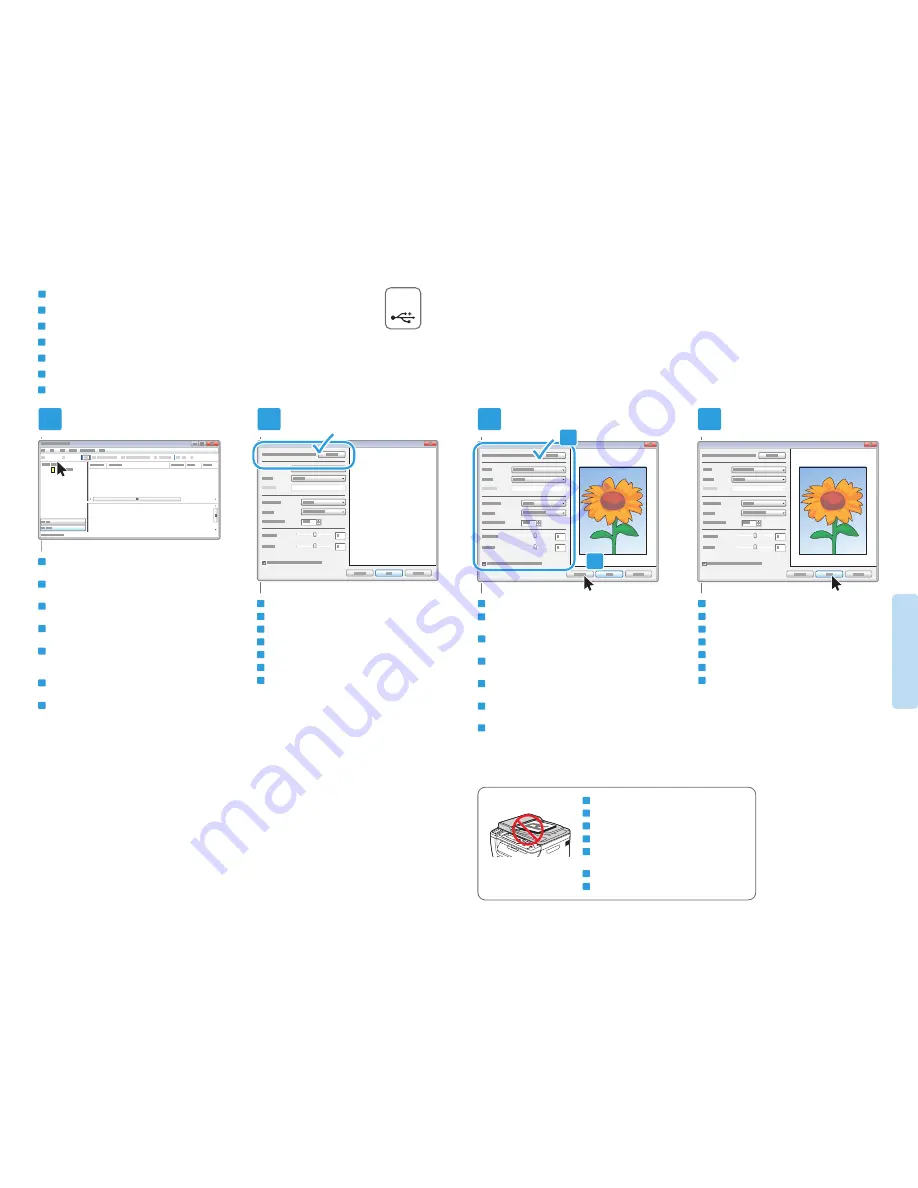
10
www.xerox.com/office/WC6015support
Sc
anning
USB
1
2
3
4
3.1
3.2
Scanning from a Computer using Windows 7
Skeniranje s računala koje koristi sustav Windows 7
Сканування з комп'ютера під керуванням Windows 7
Skenovanie z počítača používajúceho systém Windows 7
Optično branje iz računalnika s sistemom Windows 7
Windows 7 kullanan bir Bilgisayardan tarama
Windows 7
ϡΩΧΗγΎΑέΗϭϳΑϣϛϥϣϲϭοϟγϣϟ
HR
UK
SK
SL
TU
AR
EN
UK
SK
HR
SL
TU
AR
EN
Launch Windows Fax and Scan application, click
New Scan
Pokrenite program Windows Fax and Scan i kliknite
New Scan
(Novo skeniranje)
Запустіть програму "Факси й сканування у Windows" і
натисніть
"Нове сканування"
Spustite aplikáciu faxovania a skenovania systému
Windows a kliknite na
New Scan
(Nové skenovanie)
Zaženite program sistema Windows za faksiranje in
optično branje ter kliknite
New Scan
(Novo optično
branje)
Windows Faks ve Tarama uygulamasını başlatın,
Yeni
Tarama
düğmesini tıklatın
Windows Fax and Scan
ϕϳΑρΗϝϳϐηΗΩΑ
ϡΛˬ
Windows
˰ϟϲϭοϟγϣϟϭαϛΎϔϟ
ΩϳΩΟϲϭογϣ
New Scan
ϕϭϓέϘϧ
Confirm the scanner
Potvrdite skener
Вкажіть потрібний сканер
Potvrďte skener
Potrdite optični bralnik
Tarayıcıyı onaylayın
ΔϳϭοϟΔΣγΎϣϟέΎϳΗΧΩϛ
EN
HR
UK
SK
SL
TU
AR
UK
SK
HR
SL
TU
AR
EN
Click
Preview
, and confirm or change settings
Kliknite
Preview
(Pregled) pa potvrdite ili promijenite
postavke
Натисніть
"Перегляд"
і підтвердіть або змініть
налаштування
Kliknite na
Preview
(Náhľad) a potvrďte alebo
zmeňte nastavenia
Kliknite
Predogled
in potrdite ali spremenite
nastavitve
Önizleme
düğmesini tıklatın ve ayarları onaylayın ya da
değiştirin
ϭΩϳϛ΄ΗΑϡϗϭˬΔϧϳΎόϣ
Preview
ϕϭϓέϘϧ
ΕΩΩϋϹέϳϳϐΗ
Click
Scan
Kliknite
Scan
(Skeniraj)
Натисніть
"Сканувати"
Kliknite na
Scan
(Skenovať)
Kliknite
Optično branje
Tara
düğmesini tıklatın
ϲϭογϣ
Scan
ϕϭϓέϘϧ
EN
HR
UK
SK
SL
TU
AR
EN
HR
UK
SK
SL
TU
AR
The ADF cannot preview
ADF ne može izvršiti pregled
Попередній перегляд для ПАПД неможливий
Pri použití ADF nie je možné zobraziť prehľad
Samodejni podajalnik dokumentov ne omogoča
predogleda
ADF önizleme yapamaz
ΔϳΎϘϠΗϟΕΩϧΗγϣϟΎΑΔϳΫϐΗϟΓΩΣϭΔϧϳΎόϣϥϛϣϳϻ
6015N/6015NI


































